VBA: два способа открытия файлов Excel (функция GetObject и метод Workbooks.Open)
Предыстория статьи: Чтобы открыть файл Excel по указанному пути, в VBA обычно используется метод Workbooks.Open. Недавно я обнаружил, что существует функция GetObject, имеющая схожие функции, поэтому в этой статье обсуждаются различия между двумя методами открытия.
1 Workbooks.Open2 GetObject 3 Различия между двумя способами открытия
1 Workbooks.Open
Откройте книгу.
expression.Open (FileName, UpdateLinks, ReadOnly, Format, Password, WriteResPassword, IgnoreReadOnlyRecommended, Origin, Delimiter, Editable, Notify, Converter, AddToMru, Local, CorruptLoad)
Если после редактирования вы хотите закрыть книгу, вы можете использовать Workbook.Close.
expression.Close (SaveChanges, FileName, RouteWorkbook)
Пример кода:
Option Explicit
Option Base 1
Sub test()
«Открой книгу «Работа»
Dim wb As Workbook, pathname As String
pathname = "D:\OneDrive\Documents\test.xlsm"
Set wb = Workbooks.Open(pathname)
wb.Sheets(1).Range("A1") = "Hello world!"
wb.Close SaveChanges:=True
MsgBox "Done!"
End SubОткройте файл Excel, после редактирования сохраните содержимое и закройте его.
2 GetObject
Возвращает ссылку на объект, предоставленный компонентом ActiveX.
GetObject ([ pathname ], [ class ])
Пример кода:
Sub test2()
'Используйте функцию GetObject, чтобы открыть книгу «Работа».
Dim wb As Workbook, pathname As String, content As String
pathname = "D:\OneDrive\Documents\test.xlsm"
On Error Resume Next
Set wb = GetObject(pathname)
On Error GoTo 0
If wb Is Nothing Then
MsgBox "File not found or error occurred."
Exit Sub
End If
' Получить контент
content = wb.Sheets(1).Range("A1").Value2
MsgBox content
wb.Close SaveChanges:=False
MsgBox "Done!"
End Sub использоватьGetObjectфункция,Получает ссылку на указанный файл Excel. Если файл Excel еще не открыт,Затем программа в фоновом режиме откроет книгу Работа.
Уведомление:проходитьGetObjectфункцияцитировать Работа Бронирование времени,Если книга Работа уже открыта,но не в активном состоянии,Программа может сообщить об ошибке.
3 Различия между двумя способами открытия
(1)использоватьGetObjectфункция Преимущество в том,,Указанную Рабочую книгу можно открыть в скрытом режиме. Если целью является получение данных указанной Рабочей книги,не пытаясь изменить данные,Это нормальноиспользоватьGetObjectфункция。
(2) При открытии указанной Рабочей книги,Если книга «Работа» была открыта заранее,использоватьGetObjectфункция Есть возможность сообщить об ошибке,Потому что книга Работа обычно не активна;
использоватьWorkbooks.OpenМетоды обычно не вызывают ошибок。Напротив,это будетвозвратная пара уже открывает ссылку на книгу «Работа», не открывая ее повторно.
(3)проходитьGetObjectфункцияоткрытьExcelПока файл изменен(Писать)и сохранить,Когда вы откроете файл позже, вы увидите только лист в VBE.,Но пользовательский интерфейс не виден。использоватьWorkbooks.OpenЭтот метод не имеет этой проблемы。
противGetObjectфункция Проблемы,Есть два решения:
1) После открытия файла,проходитьпоказыватьв менюПоказатьфункция пустьлист Сновапоказыватьпублично заявить。
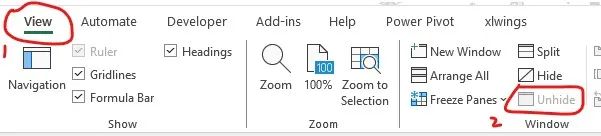
2)существоватьwb.Close SaveChanges:=TrueДобавьте строку кода перед,Application.Windows(wb.name).Visible = True。
Пример кода:
Sub test4()
'Используйте функцию GetObject, чтобы открыть книгу «Работа».,Изменить контент,Файлы не будут скрыты
Dim wb As Workbook, pathname As String, content As String
pathname = "D:\OneDrive\Documents\test.xlsm"
Set wb = GetObject(pathname)
wb.Sheets(1).Range("A2").Value2 = "No 2"
Application.Windows(wb.Name).Visible = True
wb.Close SaveChanges:=True
MsgBox "Done!"
End SubСсылки:
[1] Что лучше, getobject или workbooks.open?
[2] Workbooks.Open method
[3] Workbook.Close method

CRUD используется уже два или три года. Как читать исходный код Spring?

Устраните проблему совместимости между версией Spring Boot и Gradle Java: возникла проблема при настройке корневого проекта «demo1» > Не удалось.

Научите вас шаг за шагом, как настроить Nginx.
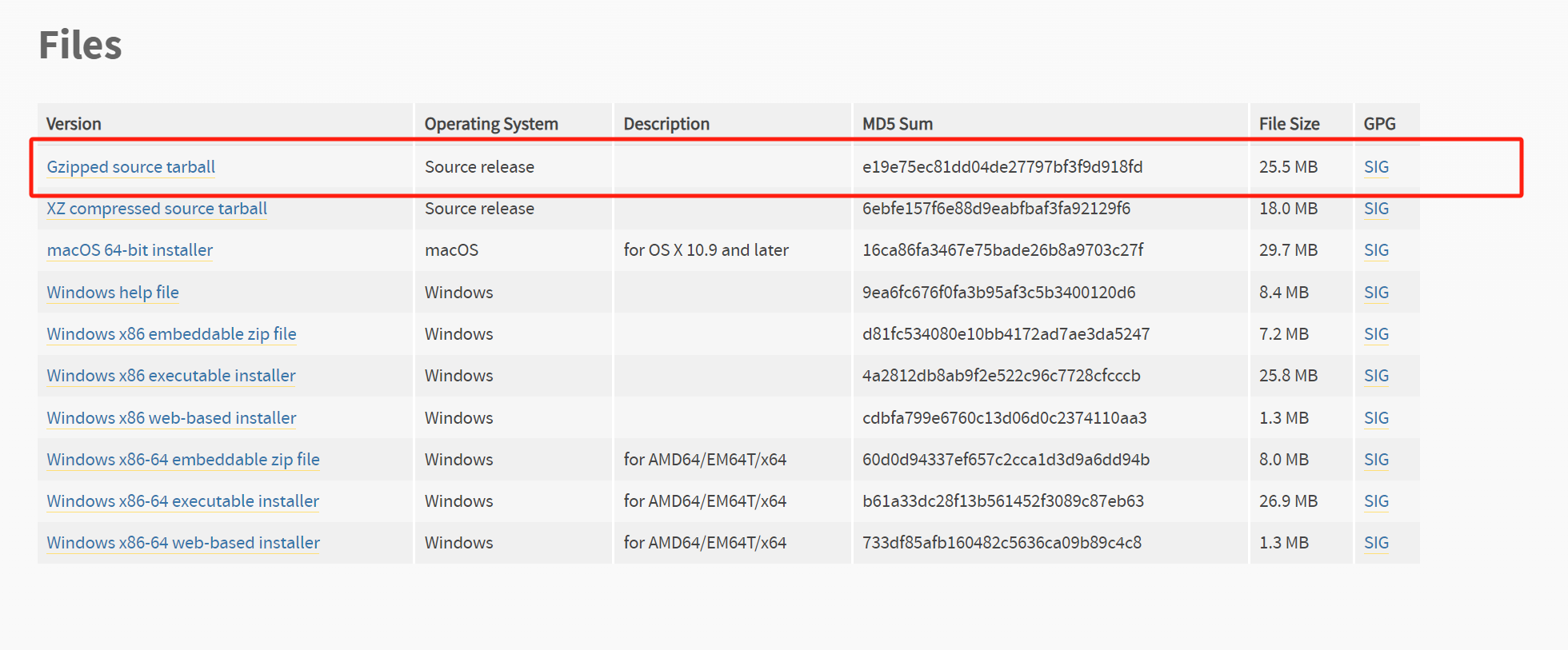
Это руководство — все, что вам нужно для руководства по автономному развертыванию сервера для проектов Python уровня няни (рекомендуемый сборник).

Не удалось запустить docker.service — Подробное объяснение идеального решения ️

Настройка файлового сервера Samba в системе Linux Centos. Анализ NetBIOS (супер подробно)
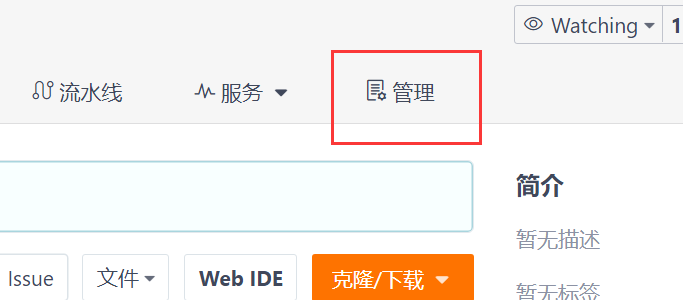
Как настроить метод ssh в Git, как получить и отправить код через метод ssh

RasaGpt — платформа чат-ботов на основе Rasa и LLM.

Nomic Embed: воспроизводимая модель внедрения SOTA с открытым исходным кодом.

Улучшение YOLOv8: EMA основана на эффективном многомасштабном внимании, основанном на межпространственном обучении, и эффект лучше, чем у ECA, CBAM и CA. Малые цели имеют очевидные преимущества | ICASSP2023
Урок 1 серии Libtorch: Тензорная библиотека Silky C++

Руководство по локальному развертыванию Stable Diffusion: подробные шаги и анализ распространенных проблем

Полностью автоматический инструмент для работы с видео в один клик: VideoLingo

Улучшения оптимизации RT-DETR: облегченные улучшения магистрали | Support Paddle облегченный rtdetr-r18, rtdetr-r34, rtdetr-r50, rtdet

Эксклюзивное оригинальное улучшение YOLOv8: собственная разработка SPPF | Деформируемое внимание с большим ядром (D-LKA Attention), большое ядро свертки улучшает механизм внимания восприимчивых полей с различными функциями

Создано Datawhale: выпущено «Руководство по тонкой настройке развертывания большой модели GLM-4»!

7B превышает десятки миллиардов, aiXcoder-7B с открытым исходным кодом Пекинского университета — это самая мощная модель большого кода, лучший выбор для корпоративного развертывания.

Используйте модель Huggingface, чтобы заменить интерфейс внедрения OpenAI в китайской среде.

Оригинальные улучшения YOLOv8: несколько новых улучшений | Сохранение исходной информации — алгоритм отделяемой по глубине свертки (MDSConv) |

Второй пилот облачной разработки | Быстро поиграйте со средствами разработки на базе искусственного интеллекта

Бесшовная интеграция, мгновенный интеллект [1]: платформа больших моделей Dify-LLM, интеграция с нулевым кодированием и встраивание в сторонние системы, более 42 тысяч звезд, чтобы стать свидетелями эксклюзивных интеллектуальных решений.

Решенная Ошибка | Загрузка PyTorch медленная: TimeoutError: [Errno 110] При загрузке факела истекло время ожидания — Cat Head Tiger

Brother OCR, библиотека с открытым исходным кодом для Python, которая распознает коды проверки.

Новейшее подробное руководство по загрузке и использованию последней демонстрационной версии набора данных COCO.

Выпущен отчет о крупной модели финансовой отрасли за 2023 год | Полный текст включен в загрузку |

Обычные компьютеры также могут работать с большими моделями, и вы можете получить личного помощника с искусственным интеллектом за три шага | Руководство для начинающих по локальному развертыванию LLaMA-3

Одной статьи достаточно для анализа фактора транскрипции SCENIC на Python (4)

Бросая вызов ограничениям производительности небольших видеокарт, он научит вас запускать большие модели глубокого обучения с ограниченными ресурсами, а также предоставит полное руководство по оценке и эффективному использованию памяти графического процессора!

Команда Fudan NLP опубликовала 80-страничный обзор крупномасштабных модельных агентов, в котором в одной статье представлен обзор текущего состояния и будущего агентов ИИ.

